Что такое секретный чат в Вайбере и как его найти
Viber принял серьезное решение и решил усовершенствовать конфиденциальность переписок в мессенджере. Он добавил скрытые чаты. Позже и они обрели новую функцию – буквально год назад в приложении создали сообщения, которые автоматически удаляются. Для этого достаточно настроить таймер.
Секретные чаты – это такие переписки, где сообщения исчезают спустя некоторое время. Впервые это применил Павел Дуров в знаменитом приложении Telegram, которое было и остается наиболее безопасным. Позже такие чаты стали внедрять и в другие социальные сети и мессенджеры.
Содержание
- Что такое секретный чат в Вайбере
- Для чего нужен запароленный чат
- Как создать секретный чат
- На компьютере
- На смартфоне
- Как убрать секретный чат
- Как найти и посмотреть переписку
- Как настроить самоуничтожающийся диалог
Что такое секретный чат в Вайбере
Секретный чат в Вайбере – это переписка, к которой кроме вас никто не имеет доступа. Также его часто называют скрытым. Такая функция позволяет защитить информацию от других людей, так как в сам диалог можно попасть только с помощью пароля. Также в чате настраивается автоматическое удаление данных по желанию пользователя.
Также его часто называют скрытым. Такая функция позволяет защитить информацию от других людей, так как в сам диалог можно попасть только с помощью пароля. Также в чате настраивается автоматическое удаление данных по желанию пользователя.
Помимо того, что в переписку никто не сможет зайти без пароля, есть и другая функция. Скрытые чаты не видно в обычном перечне ваших сообщений, а потому никто не будет знать, что диалог скрыт.
Для чего нужен запароленный чат
Запароленный чат необходим, чтобы скрыть информацию от посторонних глаз. Теперь, кроме вас, никто не сможет увидеть сообщения, будь то фото, видео или простой текст. И даже если злоумышленники завладеют телефоном, все будет скрыто.
Пример секретного чата в ВайберОднако есть нюанс – если вы хотите полностью обезопасить данные, тогда придется попросить собеседника также скрыть чат. Так как секретность работает только на вашем смартфоне.
Важно знать! Звука при получении сообщений из секретного чата нет.
Вам приходит только краткое уведомление, без каких-либо деталей.
Как создать секретный чат
Создать секретный чат в Вайбере можно на любом смартфоне. Для этого достаточно иметь само приложение на вашем гаджете. Далее мы детально рассмотрим каждый из вариантов.
На компьютере
К сожалению, владельцев компьютеров и планшетов несколько обделили. Для Viber ПК не является основной платформой, и не все возможности там доступны. Поэтому он не поддерживает такую функцию и скрыть переписку или групповой чат нельзя.
На смартфоне
Так как смартфоны создаются на разных операционных системах, мы рассмотрим две наиболее распространенные – Android и iOS.
Создание секретного чата в ВайбереНа Android
На Вайбер с ОС Андроид секретный чат можно создать несколькими способами:
- Выбрать определенный диалог и зайти в него. Нажать на имя собеседника, а после на строку «скрыть этот чат». Далее необходимо будет два раза ввести пароль.

- Удерживать несколько секунд диалог, который вы хотите скрыть. После этого появится окошко с тремя пунктами. Среди них нужно выбрать «скрыть этот чат». Далее просто введите пароль несколько раз.
На iPhone
На iPhone также есть два способа скрыть чат:
- Выбрать переписку и нажать на иконку с изображением собеседника. В списке, который появится, следует выбрать пункт «Информация и настройки», а уже после «Скрыть этот чат». Также необходимо будет ввести пароль.
- Достаточно просто смахнуть диалог справа налево и выбрать «скрыть». После приложение затребует ввести пин-код несколько раз.
Важно знать! Если вы решите скрыть чат на вашем смартфоне, то это повлияет на отображение сообщений на компьютере или планшете:
- переписка, которую вы скроете, автоматически удалится на любом другом устройстве;
- если чат снова открыть, то в Viber на планшете или компьютере он не появится
- ответы на сообщения, которые отправлены через любой другой гаджет вашему собеседнику, будут видны только в приложении на iPhone, на планшете или же компьютере они не будут появляться.

Как убрать секретный чат
Убрать секретный чат довольно просто – достаточно зайти в эту переписку, выбрать настройки и нажать на пункт «Сделать диалог видимым». После этого нужно будет ввести пароль.
Обратите внимание! После этого Вайбер может предложить сбросить пароль. Если вы согласитесь, то когда диалог станет видимым, вся зашифрованная информация автоматически удалится из него.
Как найти и посмотреть переписку
Секретный чат не отображается в перечне всех ваших диалогов. Чтобы найти секретный чат, нужно нажать на верхний правый угол – там есть значок лупы. После этого приложение покажет все скрытые чаты. Для того чтобы войти в один из них, необходимо ввести пароль.
Как настроить самоуничтожающийся диалог
Кроме того, что переписку можно скрыть от посторонних глаз, диалог также можно удалить. В программе есть функция таймера. Он автоматически отсчитывает время до удаления сообщений.
Для этого кликните по таймеру и выберите время, через которое ваше смс будет очищено. При этом восстановить и прочитать его больше не удастся.
При этом восстановить и прочитать его больше не удастся.
Важно знать! Диалог в скрытом чате защищен шифрованием и паролем. Также он не дает делать скриншоты. Если ваш собеседник сделает снимок экрана, вам придет уведомление об этом.
Как создать группу в Вайбере и для чего это нужно
Планируете домашнюю вечеринку или готовите сюрприз для друга? Хотите делиться смешными картинками сразу с несколькими людьми или давно мечтали о клубе по интересам? А может у вас есть нишевый бизнес с ограниченной базой клиентов? В таком случае вам стоит создать группу в Вайбере!
Подобный чат позволит общаться сразу с несколькими пользователями, обмениваться изображениями, музыкой, видео и даже совершать групповые звонки. Об этих и других возможностях групп мы расскажем вам в статье ниже.
Содержание
- Что такое группа в Вайбере
- Как создать группу
- С компьютера
- На Android
- На iOS
- Начало работы группы
- Приглашение и удаление участников
- Настройка
- Советы администраторам
Что такое группа в Вайбере
Группа в Вайбере – это закрытый чат, который не доступен широкой публике. Такой формат идеально подходит для решения личных вопросов, общения семьи или узкого круга друзей, когда все участники группы знакомы и чувствуют себя в безопасности в обществе друг друга.
Такой формат идеально подходит для решения личных вопросов, общения семьи или узкого круга друзей, когда все участники группы знакомы и чувствуют себя в безопасности в обществе друг друга.
В групповой чат можно добавлять до 250-ти человек. Однако стоит помнить, что все данные добавленных участников (имя, номер телефона и пр.) становятся доступными каждому, кто состоит в группе.
Будьте внимательны! Не стоит путать чаты с сообществами. Последние, как правило, доступны широкому кругу людей, чаще всего незнакомых и не ограниченных в количестве.
Как создать группу
Создавая групповые чаты, вы можете добавлять любого пользователя, кто есть в вашей телефонной книге или чей номер вы знаете. При этом каждый из чатов будет иметь свою индивидуальность за счет уникального названия и подобранного аватара. Однако сам процесс создания несколько отличается на мобильных устройствах и персональных компьютерах.
С компьютера
Откройте мессенджер на компьютере и найдите кнопку создания чата. Она располагается над полем диалогов слева (около строки поиска). Кликнув на кнопку, вы можете добавить нужные контакты и придумать название чата. После этого необходимо подтвердить создание группы, нажав «Начать чат». Теперь можно приступать к общению!
Она располагается над полем диалогов слева (около строки поиска). Кликнув на кнопку, вы можете добавить нужные контакты и придумать название чата. После этого необходимо подтвердить создание группы, нажав «Начать чат». Теперь можно приступать к общению!
На Android
Чтобы создать чат в Вайбере и добавить участников на смартфоне:
- необходимо скачать и установить соответствующее приложение на своем устройстве.
- Запустив Viber на Android, в меню снизу нужно открыть вкладку «Чаты».
- Затем следует нажать на иконку нового чата, располагающуюся в правом нижнем углу экрана.
- Когда откроется меню контактов, выберите строку «Новая группа».
Добавляя нужные контакты, обратите внимание, что вы можете выбрать их как из адресной книги, так и ввести телефон вручную. Набирая номер самостоятельно, в строке поиска не забудьте поставить «+» и указать код страны (например, +7*** или +38**).
Помните, что не все номера телефонов зарегистрированы в Вайбере. Если человек не пользуется данным мессенджером, вы не сможете добавить его в группу. Вместо этого можно пригласить человека в сам мессенджер (в меню
«Вызовы» снизу).
Не забудьте подтвердить ваши действия галочкой в правом верхнем углу экрана.
На iOS
Процесс создания группы на iOS схож с таковым на Андроид. Необходимо открыть приложение Вайбер, зайти в меню «Чаты» и нажать на кнопку «Новый чат». Дальше нужно выбрать поле «Новая группа» и добавить в чат желаемые контакты. Подтвердите ваши действия кнопкой «Готово».
Начало работы группы
Создав группу в Вайбере, вы автоматически становитесь ее администратором. Теперь вы можете удалять сообщения, добавлять или исключать участников, а также назначать новых админов.
Чтобы точно определить цель и тему группы, нужно дать ей название и определить для нее значок (аватар). Для этого необходимо нажать на название группы в верхней строке или на кнопку информации.
Обратите внимание! Если ранее вы не выбрали название для чата, то там автоматически появится слово «Группа».
Далее кликните в правом верхнем углу по значку карандаша. В открывшейся вкладке вы сможете ввести новое имя группы и добавить ее аватар, нажав на значок фотоаппарата. Не забудьте подтвердить все изменения галочкой или словом «Готово».
Приглашение и удаление участников
Увидеть участников группы вы можете, если нажмете на название чата или на кнопку информации. В этом меню вы также можете написать конкретному человеку, совершить аудио- или видеозвонок или назначит нового администратора.
1) Будучи админом чата, вы можете привлекать новых членов группы, нажав в списке участников кнопку «Добавить» и подтвердив действия галочкой (или словом «Готово»).
2) Если вы хотите пригласить сразу большое количество людей, тогда стоит воспользоваться приглашением по ссылке. Так к вашей группе сможет присоединиться любой человек, у которого есть соответствующая ссылка.
Для этого в списке участников нужно нажать «Пригласить по ссылке». После этого у вас будет 4 варианта:
- Пригласить участника с помощью самого приложения Вайбер.
- Скопировать ссылку в буфер обмена, после чего разослать ее самостоятельно или опубликовать в социальных сетях.
- Рассказать о группе с помощью электронной почты или других мессенджеров.
- Отключить ссылку, чтобы прекратить ее действие – новые участники больше не смогут присоединяться к группе.
Совет: убедитесь, что человек, которого вы хотите пригласить в группу, сохранил ваш номер телефона. В противном случае добавить в чат его не удастся.
Если добавление новых участников доступно любому члену группы, то удалением занимается только администратор. Для этого в разделе участники надо нажать на нужного человека и в списке пунктов выбрать «Удалить из чата».
Удаление участников из группы в ВайбереОбратите внимание! Новые участники группы не видят историю сообщений до момента их добавления в чат.
Настройка
В разделе информации администраторам доступны настройки группы. Так, вы можете выбрать фоновый рисунок для чатов, который будет виден за облаками сообщений. С этой целью в указанном меню нажмите «Фон», затем выберите понравившееся изображение, загрузите свое из галереи или сделайте новое фото.
Если уведомления в группе приходят слишком часто, вы можете отключить их на 1 или 8 часов, на сутки или насовсем. После указанного срока уведомления включатся автоматически.
Если же вы не планируете пользоваться чатом ближайшее время, в меню информации можно отключить группу на 30 дней. В таком случае чат будет перемещен в нижнюю строку, а уведомления не будут приходить.
Советы администраторам
После того, как вам удалось сделать группу и стать админом, для комфорта всех участников и общего повышения активности чата не забывайте:
- модерировать сообщения;
- ставить реакции и лайки на понравившиеся высказывания;
- добавлять опросы;
- проводить викторины;
- назначать новых администраторов.

Чтобы повысить вовлеченность в беседу, отвечайте на выбранные сообщения, удерживая нужное в течение нескольких секунд. Если хотите обратиться к конкретному участнику группы, то в строке сообщения введите «@», а затем имя человека (например, «@Артем»).
Когда группа потеряет актуальность, во вкладке «Информация» создатель группы может «Удалить все сообщения», а также «Выйти и удалить» чат. Но стоит отметить, что если администратор выйдет из группы, она все равно продолжит существовать. Поэтому чтобы удалить группу полностью, необходимо удалить всех участников, а затем и себя самого.
чатов и звонков в App Store
Описание
Viber — это безопасное, приватное, веселое приложение для обмена сообщениями и звонков, которое объединяет более миллиарда человек по всему миру!
Групповые чаты, исчезающие сообщения, напоминания и многое другое — все это можно делать с Viber!
Совершайте бесплатные аудио- и видеозвонки
Наслаждайтесь неограниченными звонками Viber-to-Viber с участием до 50 человек и совершайте кристально чистые аудио- и видеозвонки любому человеку в мире. Отлично подходит для общения с друзьями, семьей и коллегами!
Отлично подходит для общения с друзьями, семьей и коллегами!
Сквозное шифрование
Включено по умолчанию для всех вызовов 1-1, чатов и групповых чатов, сквозное шифрование позволяет вам общаться с уверенностью, зная, что все личные сообщения являются, в общем-то, личными. Никто, даже Viber не может прочитать ваши сообщения.
Открытие группового чата
Общайтесь с друзьями, семьей и коллегами, открыв групповой чат, в котором может участвовать до 250 человек. Используйте опросы и викторины, @упоминания и реакции, чтобы получить максимальную отдачу от вашей группы!
Отправка бесплатных сообщений
Оставаться на связи еще никогда не было так просто. Отправьте бесплатный текст, фотографию, наклейку, GIF-файл или видео-сообщение, а также многие другие типы файлов. Viber — отличная альтернатива для любителей смс-сообщений!
Реагируйте на сообщения
Реагируйте на сообщения с помощью эмодзи, чтобы точно выразить свои чувства в личных и групповых чатах!
Самоуничтожающиеся сообщения
Отправляйте исчезающие сообщения в личных и групповых чатах, устанавливая таймер для каждого сообщения.
Выразите себя с помощью линз GIF и стикеров
Количество символов в Viber не ограничено! Проявите творческий подход с веселыми, забавными и украшающими линзами Viber. Вас также ждут GIF-файлы и более 55 000 наклеек — вы даже можете создать свои собственные!
Сообщества и каналы
Будь то спорт, новости, кулинария, путешествия или развлечения, получайте контент, который вам действительно нужен, и общайтесь с другими людьми со схожими интересами. Общайтесь с неограниченным количеством людей по общей теме или увлечению. Начните свой собственный и наслаждайтесь другими способами привлечь своих участников и подписчиков!
Недорогие звонки на стационарные телефоны с помощью Viber Out
Звоните на любой стационарный или мобильный телефон с помощью услуги недорогой международной связи Viber Out.
Подписки Viber Out — это пакеты минут для звонков по определенному адресу, которые можно приобрести в приложении и продлевать ежемесячно или еженедельно в зависимости от вашего плана.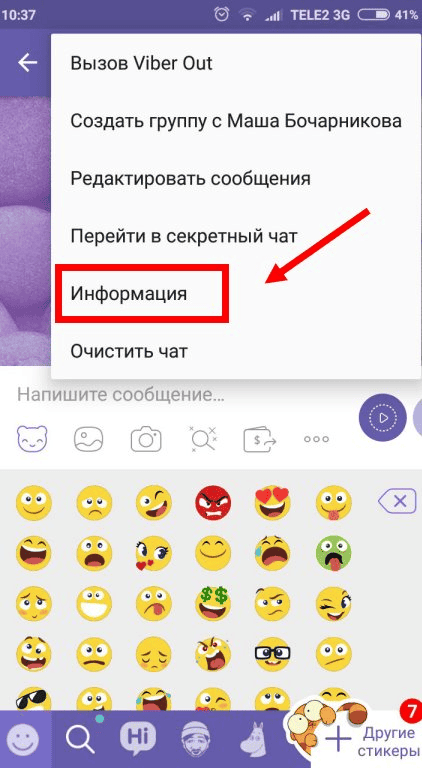 Если вы подписываетесь через iTunes, оплата будет снята с вашей учетной записи после подтверждения покупки. Подписки автоматически продлеваются, если автоматическое продление не отключено по крайней мере за 24 часа до окончания текущего периода. С вашей учетной записи будет взиматься плата за это продление не позднее, чем за 24 часа до окончания текущего периода по тарифу выбранного вами плана. Вы можете управлять своей подпиской и отключить автоматическое продление в любое время, перейдя в настройки своей учетной записи iTunes на своем устройстве.
Если вы подписываетесь через iTunes, оплата будет снята с вашей учетной записи после подтверждения покупки. Подписки автоматически продлеваются, если автоматическое продление не отключено по крайней мере за 24 часа до окончания текущего периода. С вашей учетной записи будет взиматься плата за это продление не позднее, чем за 24 часа до окончания текущего периода по тарифу выбранного вами плана. Вы можете управлять своей подпиской и отключить автоматическое продление в любое время, перейдя в настройки своей учетной записи iTunes на своем устройстве.
Viber является частью Rakuten Group, мирового лидера в области электронной коммерции и финансовых услуг. Начните использовать приложение безлимитных звонков бесплатно уже сегодня!
Условия и политика: https://www.viber.com/terms/
Версия 20.5.0
Каждое обновление содержит закулисные обновления, которые делают Viber лучше приоритет для нас, как и для вас.
Рейтинги и обзоры
11,7 тыс. оценок
Проблема с уведомлением
Viber работал безупречно до последних обновлений. Теперь он вообще не показывает никаких уведомлений (да, у меня все настройки уведомлений включены). Так раздражает открывать приложение только для того, чтобы увидеть множество сообщений, полученных и пропущенных час или более назад.
Никаких сигналов уведомлений, значков, уведомлений на экране блокировки или главном экране! И это видят все, кого я знаю, использующие Viber.
Пожалуйста, исправьте это в следующем обновлении.
Привет,
Спасибо за письмо, нам жаль, что вы столкнулись с этой проблемой. Мы знаем об этом и работаем над исправлением.
Проблема с уведомлениями
Уважаемая команда,
В последнее время я сталкиваюсь с большой проблемой уведомлений.
У меня есть iPhone XS Max, и мой телефон также обновляется до версии 16.0.2, и Viber также регулярно обновляется, но проблема заключается в том, что я открываю приложение Viber и перехожу к личному чат у меня есть все сообщения, которые отправляют мне, но всякий раз, когда я не открываю viber, я не получаю никаких уведомлений, в другом приложении нет проблем с уведомлениями, но только в viber есть проблема, все мои уведомления viber открыты, но я не могу получать уведомления.
Привет,
Спасибо за письмо, нам жаль, что вы столкнулись с этой проблемой. Мы знаем об этом и работаем над исправлением.
Мой вайбер постоянно вылетает
Обращаю внимание на нерабочее состояние вайбера. Я использую это приложение более 3 лет, но на этот раз оно внезапно перестало работать, или я мог просто несколько раз падать, и я продолжаю переустанавливать его, но все еще не работает.
Я хочу, чтобы вы рассмотрели это дело. Мне очень нужно это приложение, и я уже отправил свои жалобы через Viber Tickets, но не получил никакого ответа
Разработчик, Viber Media SARL., указал, что политика конфиденциальности приложения может включать обработку данных, как описано ниже. Для получения дополнительной информации см. политику конфиденциальности разработчика.
Данные, используемые для отслеживания вас
Следующие данные могут использоваться для отслеживания вас в приложениях и на веб-сайтах, принадлежащих другим компаниям:
- Расположение
- Идентификаторы
Данные, связанные с вами
Следующие данные могут быть собраны и связаны с вашей личностью:
- Покупки
- Расположение
- Контактная информация
- Контакты
- Пользовательский контент
- Идентификаторы
- Данные об использовании
Данные, не связанные с вами
Могут быть собраны следующие данные, но они не связаны с вашей личностью:
- Пользовательский контент
- Данные об использовании
- Диагностика
Методы обеспечения конфиденциальности могут различаться в зависимости, например, от используемых вами функций или вашего возраста.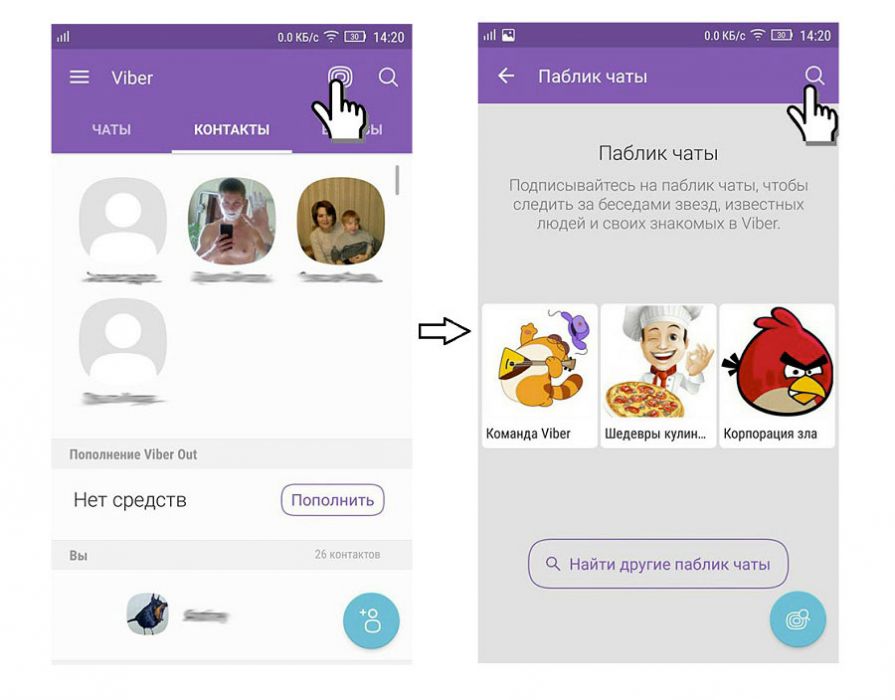 Узнать больше
Узнать больше
Информация
- Провайдер
- Вайбер Медиа САРЛ.
- Размер
- 249 МБ
- Категория
- Социальная сеть
- Возрастной рейтинг
- 17+ Неограниченный доступ в Интернет
- Авторское право
- © Viber Media S.à r.l.
- Цена
- Бесплатно
- Сайт разработчика
- Тех. поддержка
- политика конфиденциальности
Опоры
Вам также может понравиться
Внедрите Viber-разговоры в свой чат Стратегия коммерции – вот как
Попрощайтесь с сообщениями в стиле монологов! Узнайте, как создавать двусторонние беседы с вашими клиентами в Viber Business Messages.
Возможно, вскоре наша жизнь вернется к прежней жизни, но то, как мы общаемся, изменилось навсегда. Чат стал каналом № 1 для общения с друзьями, семьей и брендами, и он никуда не делся. По сообщениям, 67% людей предпочитают отправлять сообщения бизнесу больше, чем до пандемии.
В связи с экспоненциальным ростом диалоговой коммерции во время пандемии бренды осознали, насколько важны цифровые инвестиции в чат для уведомления, привлечения и продажи клиентам.
Платформы чата, такие как Viber , обратили на это внимание. Благодаря важным закулисным разработкам Viber достигла рекордных 500 миллиардов сообщений, которыми обменивались только в 2021 году, и позиционирует себя как ведущее коммуникационное приложение для диалоговой коммерции с бизнес-сообщениями.
Создайте хорошее настроение с помощью Chat Commerce в Viber Business Messages
Viber — один из пионеров в области обмена деловыми сообщениями, и с момента своего создания он добился огромного успеха. Изначально чат-приложение позиционировалось как замена SMS для маркетинговых сообщений и уведомлений. Но, как мы знаем, рынок развился в сторону двусторонних разговоров, основанных на диалогах, что побудило Viber переключиться с преимущественно одностороннего канала обмена сообщениями, похожего на широковещательный, на диалоговый.
Изначально чат-приложение позиционировалось как замена SMS для маркетинговых сообщений и уведомлений. Но, как мы знаем, рынок развился в сторону двусторонних разговоров, основанных на диалогах, что побудило Viber переключиться с преимущественно одностороннего канала обмена сообщениями, похожего на широковещательный, на диалоговый.
В то время как маркетинговые и уведомительные сообщения остаются актуальными на каждом этапе взаимодействия с клиентом, Viber добился значительных успехов на пути к коммерции в чате, представив диалоговый обмен сообщениями, также известный как Sessions .
Теперь клиенты могут не только получать сообщения от брендов, но и начинать чаты .
Особенно в сфере обслуживания клиентов, где правила входящей связи, принуждение потребителей связываться с помощью голосовых вызовов или электронной почты все чаще рассматривается как неприемлемое. В конце концов, никто не хочет ждать 20 минут, чтобы поговорить с агентом, или, что еще хуже, переходить к другим агентам в надежде решить проблему.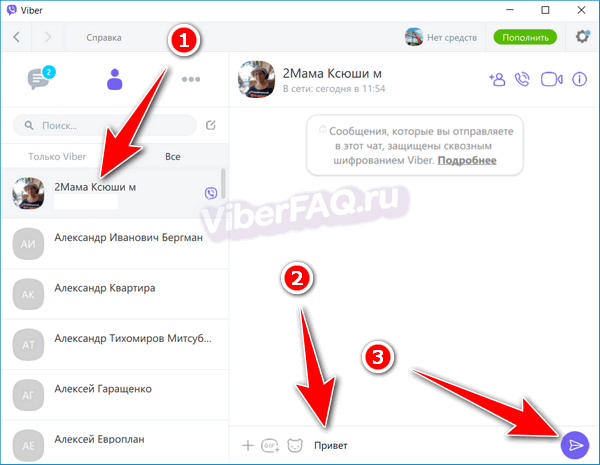 Здесь на помощь приходят разговорные деловые сообщения Viber (сеансы).
Здесь на помощь приходят разговорные деловые сообщения Viber (сеансы).
Демистификация разговоров Viber с помощью сеансов
По мере того, как разговорная коммерция становится мейнстримом, бренды стремятся предлагать современные каналы для привлечения клиентов, заменяя (частично или полностью) устаревшие каналы, такие как веб-формы и голосовые контакт-центры, чатом.
Разговорные деловые сообщения Viber с сеансами предоставляют брендам входящий канал, который они искали, чтобы оптимизировать входящие взаимодействия. С сеансами клиенты могут делать все это и многое другое:
- Задавайте вопросы о товаре перед покупкой.
- Обращайтесь за поддержкой всякий раз, когда они сталкиваются с проблемой.
- Оставить отзыв.
- Поделитесь своим опытом.
Короче говоря, сеансы — это поток общения, который позволяет клиентам инициировать разговоры с брендами. Кроме того, каждый новый разговор длится определенное время сеанса (до 60 сообщений, которыми обмениваются в течение 24 часов), предлагая экономичный способ поддерживать связь через чат.
Как клиенты находят ваш аккаунт Viber Business, спросите вы? Точно так же, как контактные данные вашей компании публикуются на вашем веб-сайте, в социальных сетях и даже в подписях электронной почты, вы можете добавить Viber призывы к действию в свои каналы связи .
Вы можете выбрать, как и где добавить точки входа для клиентов, чтобы они могли связаться с вашим брендом, в зависимости от того, какие варианты использования ваша команда обслуживания клиентов готова обрабатывать при обмене сообщениями.
5 революционных преимуществ CX
При использовании диалоговых деловых сообщений Viber появляется множество преимуществ, поскольку бренды переходят от монолога к обмену сообщениями на основе диалога:
Настоящая двусторонняя связь
Диалог — это больше, чем бренд, который начинает разговор и ожидает ответа от клиента. Вместо этого позвольте клиентам решать, когда они хотят общаться с вашим брендом. Такой подход необходим для установления доверенного соединения и укрепления лояльности с течением времени.
Такой подход необходим для установления доверенного соединения и укрепления лояльности с течением времени.
Асинхронный
Подключение через асинхронный канал — например, вместо веб-чата, когда клиент должен быть активным на вашем веб-сайте — дает обеим сторонам гибкость для подключения, когда это наиболее удобно.
Мультимедиа
Поддержка мультимедийных сообщений помогает создать эмоциональную связь между брендом и потребителем. Хотя бренд может включать до 1000 символов, изображений, видео, файлов и даже URL-адресов с кнопкой призыва к действию, клиенты могут отправлять файлы, фотографии и видео. При поддержке мультимедийных средств клиенты могут правильно выразить свои потребности и получить надлежащий ответ от бренда.
Автоматизация
Чат-боты составляют 50% расходов на диалоговую коммерцию, и потребители все чаще используют виртуальных помощников при взаимодействии с брендами. С Viber вы можете связать своего чат-бота с Business Messages, чтобы масштабировать разговоры, повышая скорость отклика и решения.
Экономично
Бренд, использующий разговорные деловые сообщения Viber , платит не за каждое доставленное сообщение, а за сессию (до 60 сообщений в течение 24 часов). Эта экономичная модель позволяет масштабировать разговоры, не выходя за рамки выделенного бюджета!
Поднимитесь на ступеньку выше с Chat Commerce SaaS без кода tyntec
Хотя компании, которые хотят расширить возможности двусторонних чатов в Viber, могут интегрировать API-интерфейс tyntec Conversations, существует более быстрый и не требующий написания кода способ использовать Viber Business Messages, особенно если вы планируете использовать Viber для обслуживания клиентов.
С помощью папки «Входящие разговоров» от tyntec бренды могут управлять входящими и исходящими разговорами Viber в одном месте — и без написания единой строки кода!
Использование папки «Входящие разговоров» дает вам множество функций и преимуществ:
- Управляйте входящими и исходящими сообщениями Viber из своего бизнес-профиля Viber.

- Отправляйте содержательные бизнес-сообщения зарегистрированным потребителям, чтобы помочь в маркетинге и персонализированных продажах.
- Получайте и отвечайте на инициированные клиентом сообщения (сеансы) в одном интерфейсе.
- Используйте интеллектуальные функции, такие как маршрутизация агентов, совместная работа в команде и многое другое.
- Вовлекайте клиентов на протяжении всего их пути от запроса до доставки и далее по почти 10 каналам обмена сообщениями, включая WhatsApp, Facebook Messenger, личные сообщения Instagram, SMS и другие.
- Добавьте своего чат-бота и синхронизируйте его с CRM, цифровой коммерцией или системой искусственного интеллекта.
- Будьте спокойны с безопасным решением, соответствующим GDPR.
- Если вы хотите еще больше автоматизировать задачи, используйте API-интерфейс папки «Входящие» для выполнения задач программным путем, повышая скорость и масштабируемость взаимодействия с клиентами!
Попробуйте бесплатно
Лучший способ испытать разговорные деловые сообщения Viber — это попробовать! С tyntec вы можете протестировать решение без долгосрочных обязательств или автоматической подписки — и узнать все о Viber на своих условиях.


 Вам приходит только краткое уведомление, без каких-либо деталей.
Вам приходит только краткое уведомление, без каких-либо деталей.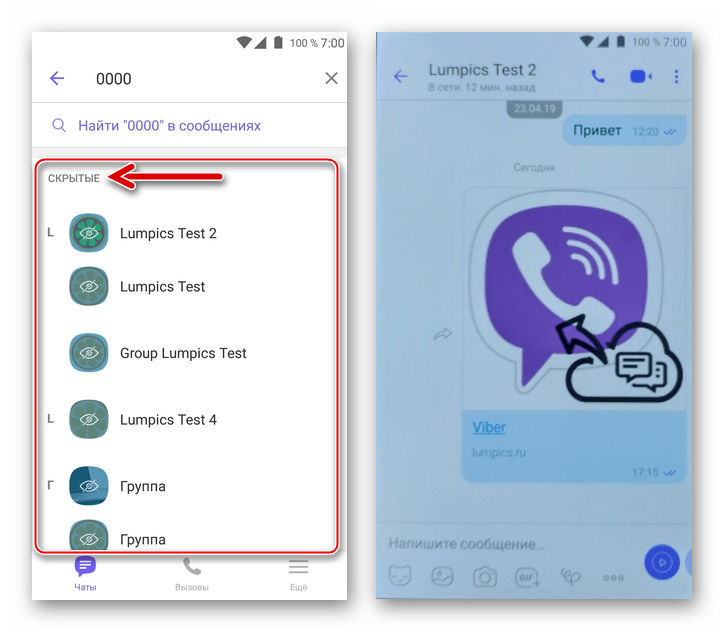



 У меня есть iPhone XS Max, и мой телефон также обновляется до версии 16.0.2, и Viber также регулярно обновляется, но проблема заключается в том, что я открываю приложение Viber и перехожу к личному чат у меня есть все сообщения, которые отправляют мне, но всякий раз, когда я не открываю viber, я не получаю никаких уведомлений, в другом приложении нет проблем с уведомлениями, но только в viber есть проблема, все мои уведомления viber открыты, но я не могу получать уведомления.
У меня есть iPhone XS Max, и мой телефон также обновляется до версии 16.0.2, и Viber также регулярно обновляется, но проблема заключается в том, что я открываю приложение Viber и перехожу к личному чат у меня есть все сообщения, которые отправляют мне, но всякий раз, когда я не открываю viber, я не получаю никаких уведомлений, в другом приложении нет проблем с уведомлениями, но только в viber есть проблема, все мои уведомления viber открыты, но я не могу получать уведомления. Я хочу, чтобы вы рассмотрели это дело. Мне очень нужно это приложение, и я уже отправил свои жалобы через Viber Tickets, но не получил никакого ответа
Я хочу, чтобы вы рассмотрели это дело. Мне очень нужно это приложение, и я уже отправил свои жалобы через Viber Tickets, но не получил никакого ответа